こんにちは!
仕事と趣味でCADソフトを使ってモデリングを実践しています!
趣味ではフリーソフトであるFUSION360を使っています。
これまでZガンダムとνガンダム頭部のモデリングを紹介してきましたが今回は百式を頭部を作ったのでご紹介したいと思います。

画像はレンタリング後のイメージですが金色の筐体が美しく仕上がっていますね!今回は大まかな作成手順を説明していきます。
使用するソフト
FUSION360
全体像
作った百式の頭部の全体がこちらです。プラモデルのMG百式ver 2.0 を参考にモデリングをしました。1日1~2時間かけてトライアンドエラーを繰り返して約1か月かかりました。

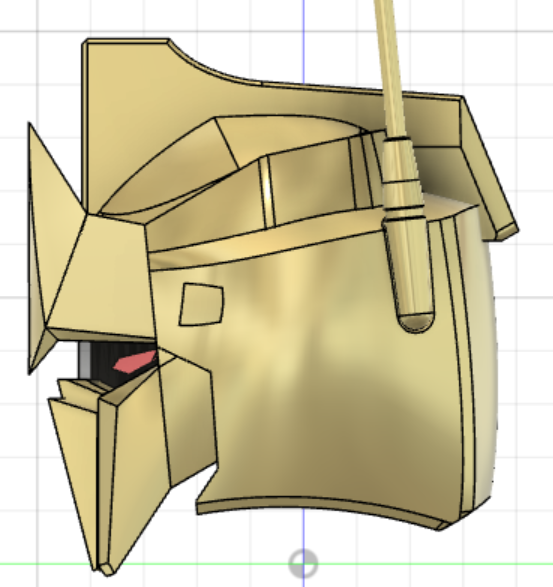


製作手順手順
今回は各パーツごと大雑把に説明していきます。
細かな手法については別の記事で紹介していきます。
1. ヘルメット前頭部
単純そうで複雑なメット前頭部をどう再現しようか迷ういましたが全部の面を” パッチ “でサーフェスを生成して張り合わせました。(だいぶ力技です。)
一見中央の面は平らに見えますが若干左右方向に丸みを帯びているのがみそです。
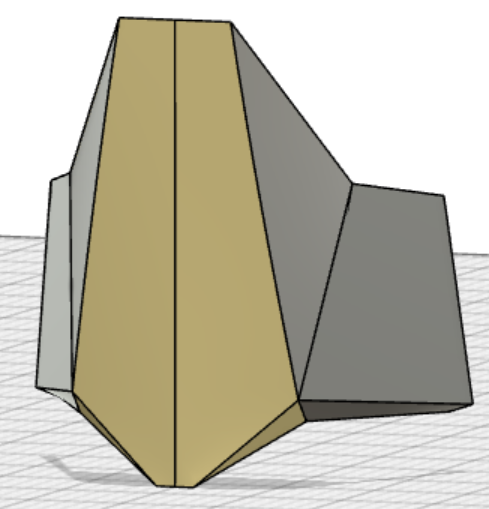
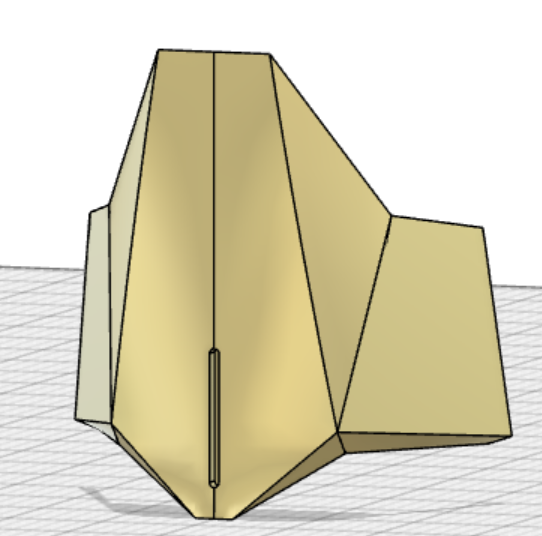
2. トサカ
トサカの部分はとても簡単でした。単純に台形のスケッチを押し出します。
その後、側面から” 分割 “して形状を整えます。
正面のカメラと背面のカメラも基本押し出しの駆使してモデリングします。
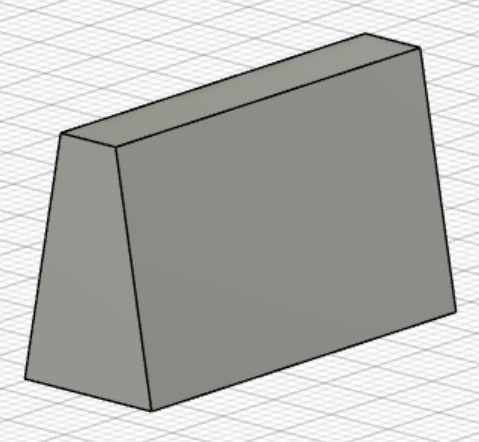
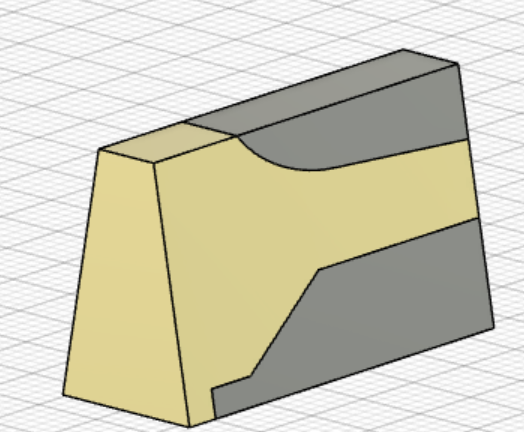
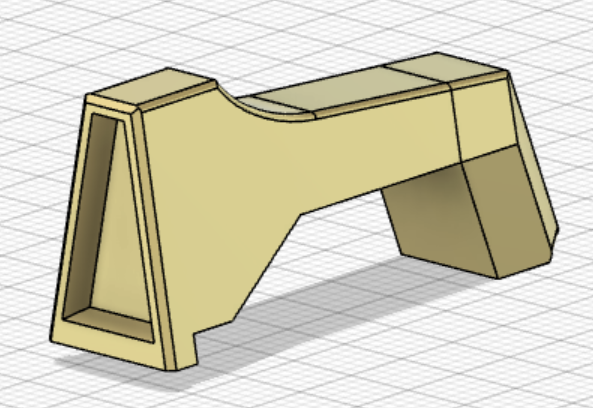
3. ヘルメット(内側)上部
トサカの両サイドに位置する頭部パーツを再現するために” フォーム “のクアッドボールを利用して再現しました。
わけわからんカメの甲羅にように仕上がってしまいましたが必要な部分だけ分割したらそれっぽくできました。
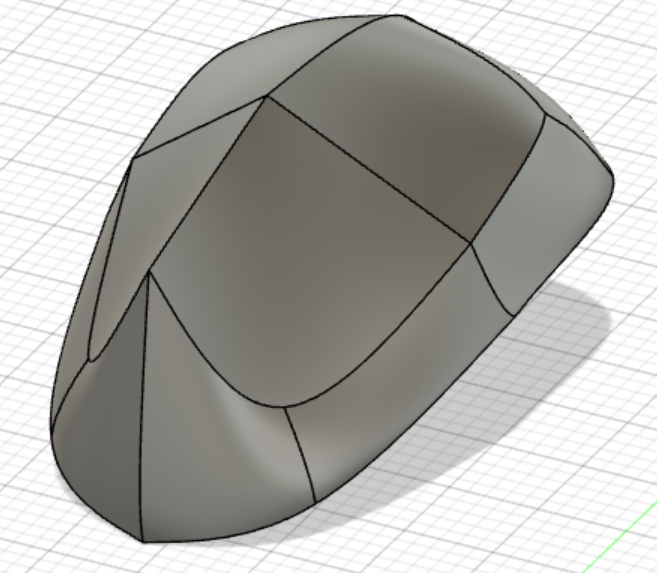
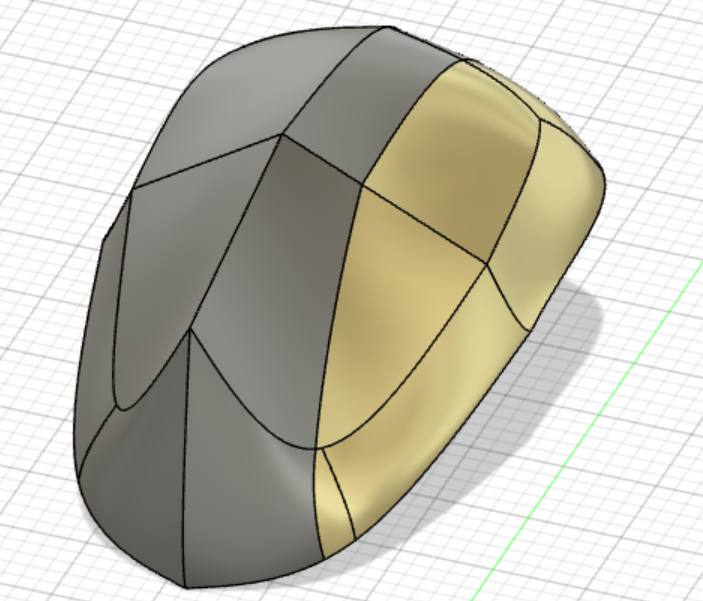
4. ヘルメット(内側)側頭部
ヘルメットの内側側頭部を再現するために大きく2つのステップを踏んでいます。
まずはじめに頬あてにあたる尖った部位を” ロフト “でモデリングします。
その後” スイープ “を使ってヘルメット側頭部を2回にわけて作ります。
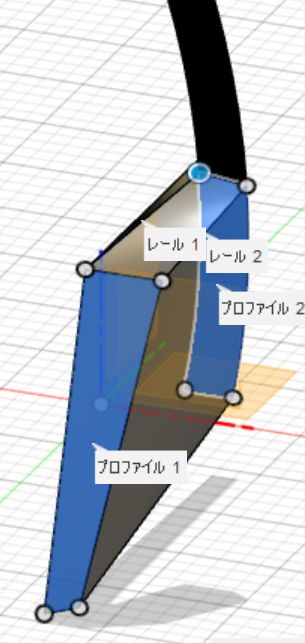
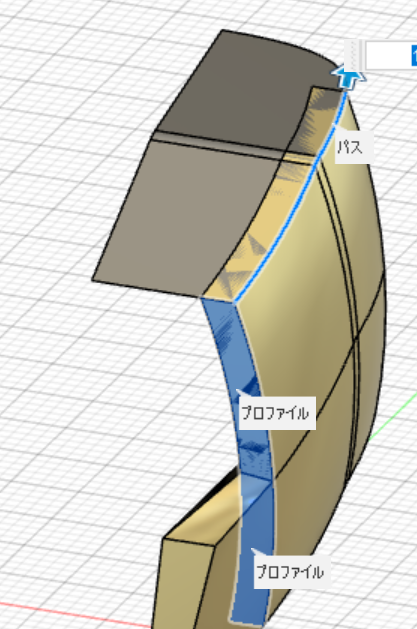
5. マスク 1/2
マスクを再現するためにここも2回のステップに分けています。
まず土台となるマスクを作るために” ロフト “でベースを立体にします。
目の周辺の空間を作るために” 分割 “で不要な部分を削除します。
形状が大まかに整ったら” ミラー “で左右対称にします。
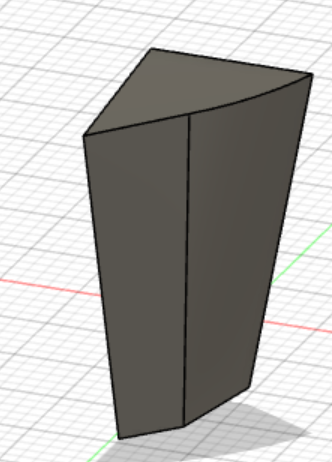
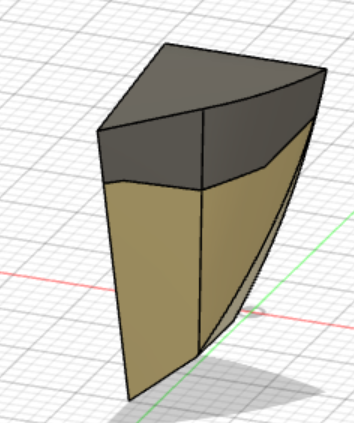

6. マスク 2/2
次に三角形のマスクを作ります。何気にここの作り方に何度も行き詰まりかけてしまいました。
前のステップで作ったマスクを利用してサーフェスの” オフセット “で新しいサーフェスを作ります。
新しく作ったサーフェスを” トリム “を使って所望の形状に整えます。
形状を整えたらサーフェスの” 厚み ”でボディに変換します。
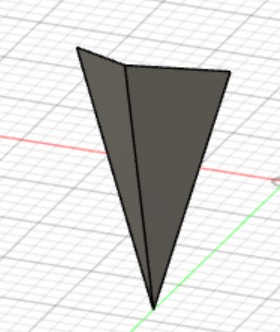
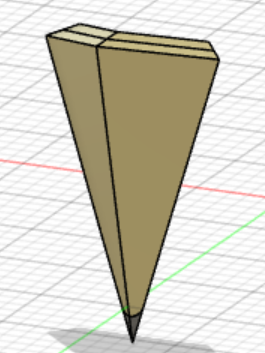
7. ヘルメット(外側)
外側の膨らみのあるヘルメットを再現するために” フォーム “のクアッドボールを利用します。
側頭部の曲線と折り目の部分を微調整しながら土台となる形状を整えます。
” フォーム “でベースを整えたら、スケッチと” 分割 ”を駆使して不要な部分を削ぎ落していきます。
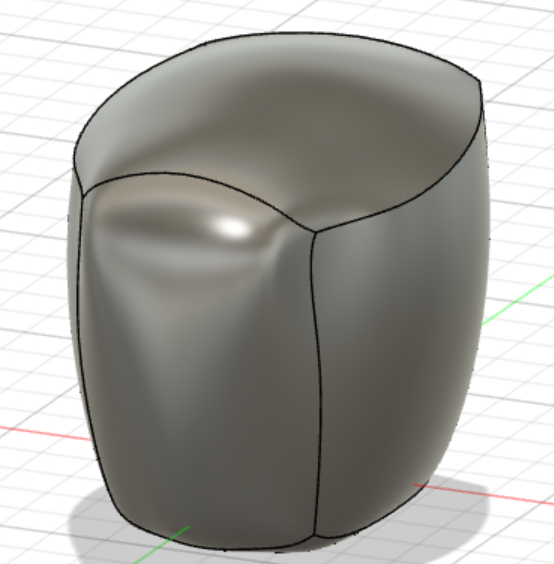

8. 仕上げ レンタリング
モデリングは以上ですが、せっかくだから金色の美しさも表現できないかと思いレンタリングも設定しました。
あと百式の特徴でもあるバイザーもいい感じにできないかと思いツインアインでモデリングした後、目の部分のマテリアルを” LED(赤) “に設定しました。(輝度は低めに設定します。)
もちろん金色のマテリアルは” 金 “に設定します。
少し金の反射によりぎらついてしまっていますがレンタリング前より美しい感じにできたんじゃないでしょうか(笑)

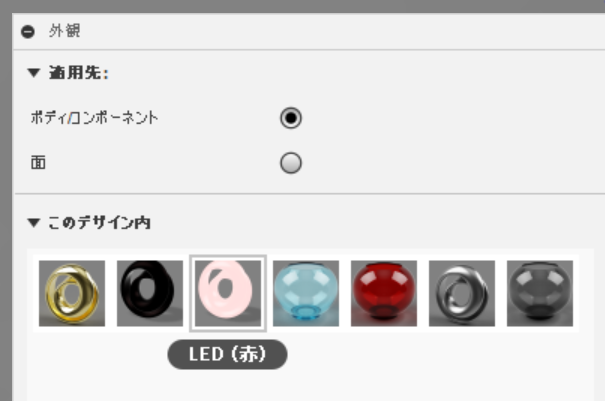
最後に
複雑な曲線や曲面が多くてガンダム系のモデリングは一苦労します。でもやってみると意外と出来上がったりするのでモデリング上達にガンダムを作ってみてはいかがですか?
パーツごとに詳細の解説を作っていきますのでこれからもよろしくお願いします



コメント